[教學]oCam免費錄影、截圖軟體
oCam是一款免費的錄影、截圖軟體,使用介面也非常簡單好上手
而且錄影出來的效果也相當不錯,在免費軟體來說真的非常實用
oCam官方網站 : OH!SOFT – Power PC Tools
下載連結 : oCam下載
————————————————————————————————————
進入到oCam下載頁面,一共有三種下載方式
左邊是進入另外的下載頁面,中間是直接下載安裝檔,右邊是下載壓縮檔
這邊直接點選中間安裝檔下載,也是最快速的下載方式
安裝的過程中可以選擇語言版本,oCam有提供中文版可以使用,非常方便
下載完開啟軟體後,會看到一個使用介面跟綠色框起來的區域
綠色區域就是錄影和截圖的範圍,可以自由更改選取範圍的大小
首先點選錄影
會看到綠色框線變成紅色,代表錄影中,底下介面也記錄秒數跟顯示目前錄影檔案的大小
結束錄影後,點選資料夾的圖案「開啟」
就可以看到剛剛錄影的檔案,上面會用中文標示「錄影」
接著使用「截取」的功能,可以將綠色框線範圍內的畫面截取下來
按完截取後一樣到資料夾看,會看到「截取」的檔案
在「編解碼器」可以選擇綠影的檔案形式,軟體本身是設定在「Auto Select」









![[教學]MEGA--免費的50GB雲端檔案存放空間 [教學]MEGA--免費的50GB雲端檔案存放空間](https://i0.wp.com/3.bp.blogspot.com/-Z3M-0Q-XC0g/WRrssuMf2kI/AAAAAAAACcA/xtnVs7-4KzUDymWvi4H7WBCvrDJ7RK4MgCLcB/s640/1.jpg?quality=90&ssl=1&resize=800%2C400)
![[教學]PicPick螢幕擷取快速編輯軟體 [教學]PicPick螢幕擷取快速編輯軟體](https://i0.wp.com/2.bp.blogspot.com/-mGy_ErIUWmY/WS7fqr1EKqI/AAAAAAAACfM/J-lrnV3Z9pgXJahtjOB0jok4hTZKRk1HQCEw/s640/1.jpg?quality=90&ssl=1&resize=800%2C400)

臉書留言
一般留言